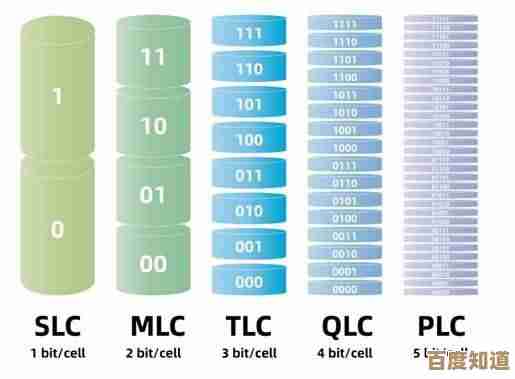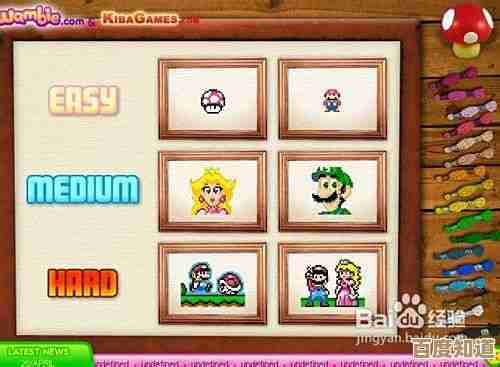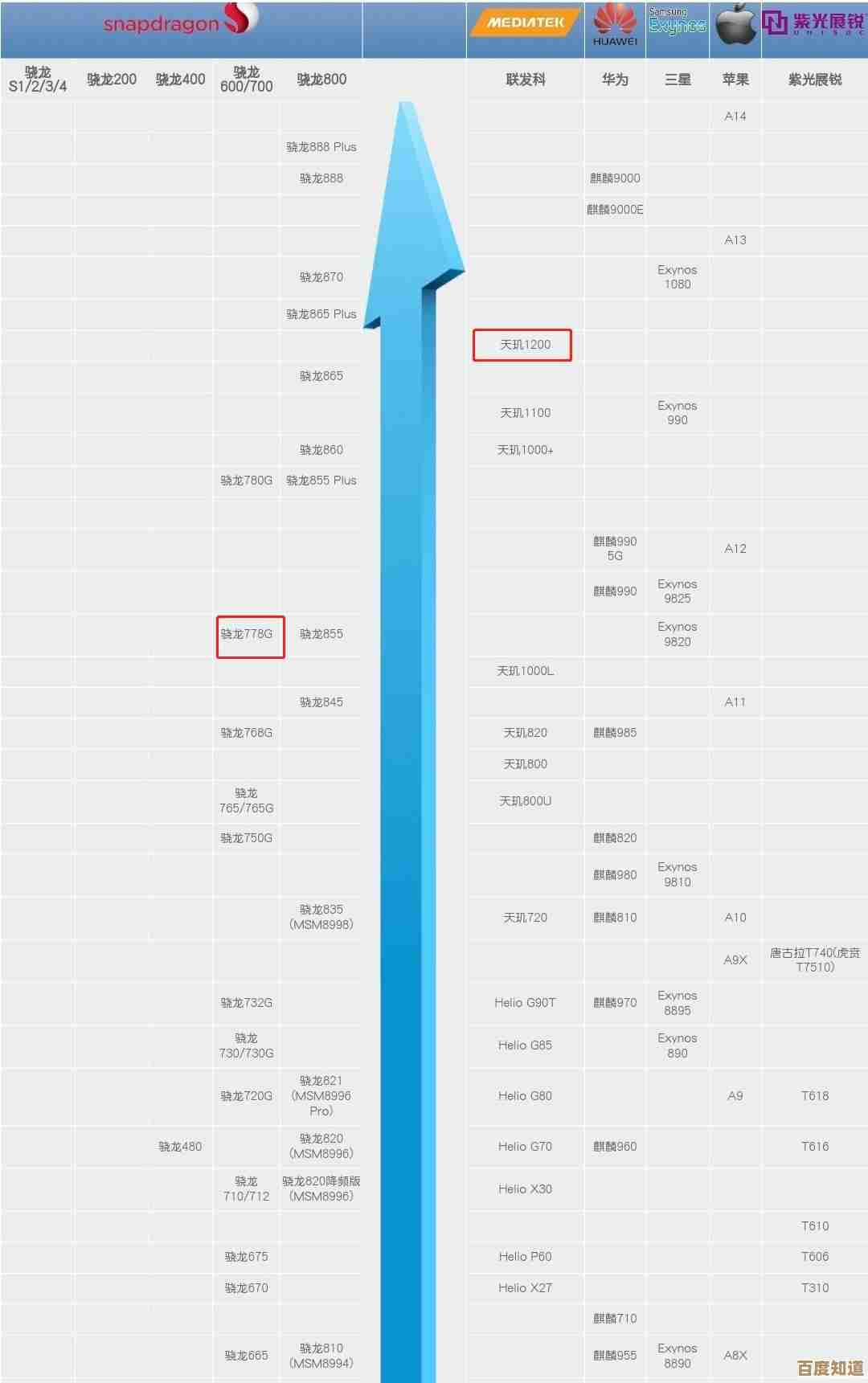探索高效办公:全面掌握打印机共享设置技巧
- 问答
- 2025-10-25 07:30:41
- 7
哎,你说办公室那台打印机啊,有时候真觉得它像个脾气古怪的老同事——平时闷声不响,一到你要紧急打印标书的时候,它就给你摆架子,共享打印机?听起来简单得像把糖罐子推给邻座,可实际操作起来,偶尔会让人抓狂到想对着路由器念咒语,不过别急,这事儿掰开揉碎了看,其实藏着不少让人会心一笑的门道。
记得有回我帮行政部的小张设置共享,她嘟囔着“明明昨天还能打呢”,结果发现是电脑半夜自动更新后,权限像被风吹散的便利贴一样消失了,你看,共享打印的第一步,根本不是插线装驱动,而是先稳住心态:它是个活物,得偶尔哄着,你得先确认主机电脑是不是真的“醒着”,有没有偷偷进入休眠——那个小绿点有时候比猫还安静,一不留神就假装离线。
然后呢,那个经典的“网络发现”开关,简直像藏在迷宫里的灯绳,你得摸进“网络和共享中心”,在密密麻麻的选项里找到它,勾上“启用网络发现”和“文件和打印机共享”,这儿有个坑:如果网络类型被标成“公共”,系统会像护崽的母鸡一样死死捂住资源,你得手动改成“专用”,对了,改完别忘了点“保存更改”——我至少有三回因为手快直接关窗口,结果前功尽弃,气得想给鼠标磕头。
共享名字也别太随意,曾经有同事把打印机命名为“财务部HP-07”,结果其他部门的人一看,以为这是财务专属,愣是不敢连,其实起个直白点的,二楼南区彩打机”,反而减少误会,设置权限时更要留心,别手滑选成“Everyone完全控制”,万一有人不小心把打印任务塞爆队列,整个办公室都得跟着听那台老机器哀嚎一整上午。
说到驱动,这才是重头戏,有时候win10和win11之间传共享,像两个讲不同方言的人聊天,明明连着线却打不出字,这时候最好在主机上提前备好不同系统的驱动,通过“其他驱动程序”安装好,不然隔壁创意部用Mac的同事点下打印时,跳出的错误提示能让他瞬间凝固成雕塑……哦对了,还有端口,偶尔IP地址变动会让打印机突然“失忆”,这时候得去端口设置里核对一下,是不是还指着老地址——这活儿细得像给手表换电池,但省得你后期抓瞎。
最后啊,真连不上时也别硬扛,重启打印机、重启电脑、重启路由器,这三板斧虽然老土,但能解决八成的玄学问题,剩下的,可能就是命运在提醒你:该换台新机器了,或者,该去泡杯咖啡缓一缓了,毕竟办公设备的脾气,有时候比天气预报还难琢磨,你说是不是?

本文由盘雅霜于2025-10-25发表在笙亿网络策划,如有疑问,请联系我们。
本文链接:http://waw.haoid.cn/wenda/43230.html
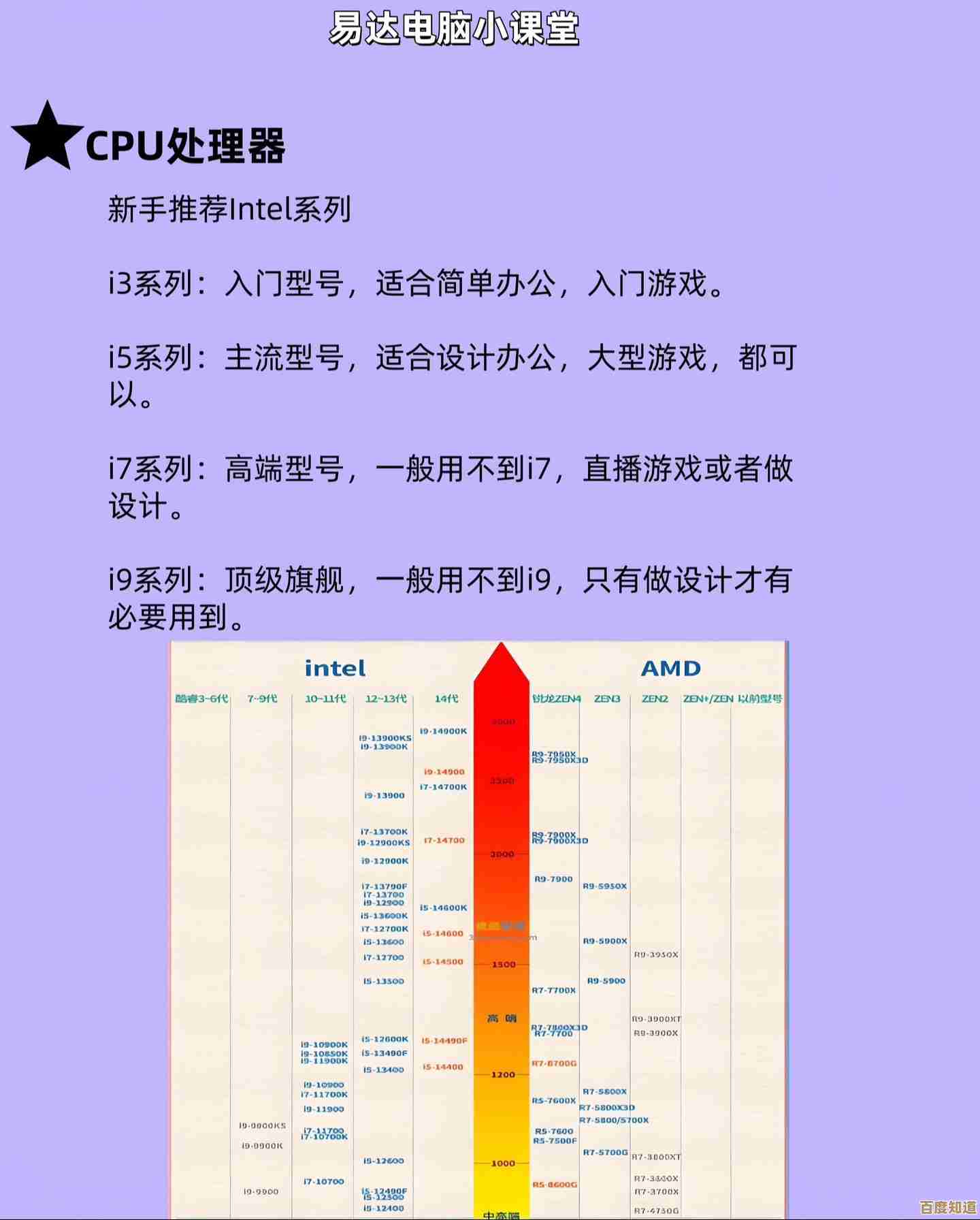
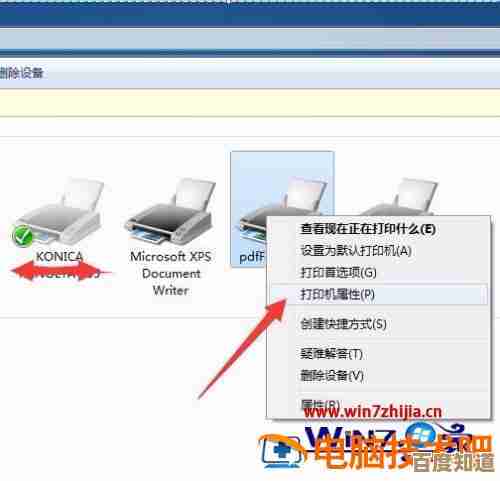
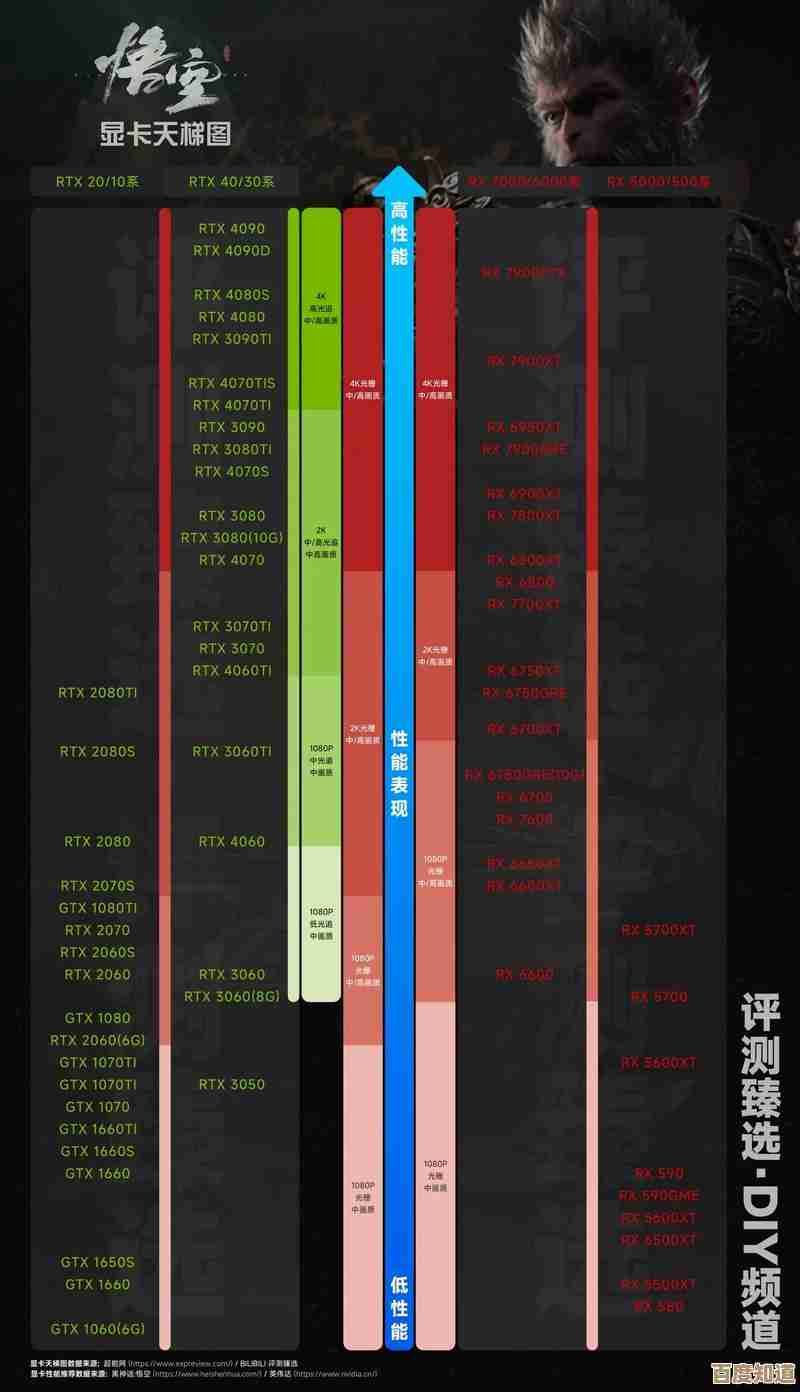
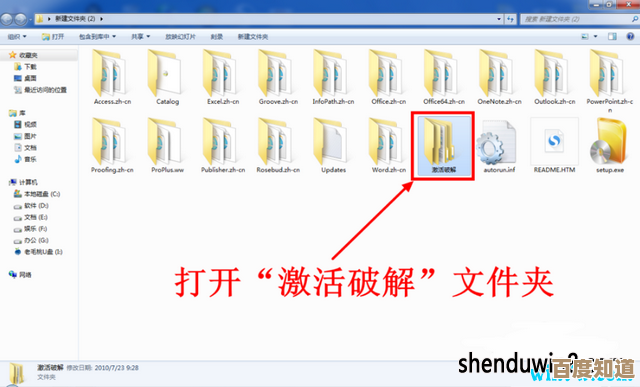
![[PPT自动播放]解放双手,专注表达,思想展示更从容高效](http://waw.haoid.cn/zb_users/upload/2025/10/20251025182814176138809475999.png)